Come liberare spazio su Xbox One

Microsoft Xbox One include un disco rigido da 500 GB, ma i giochi diventano sempre più grandi. Halo: The Master Chief Collection occupa più di 62 GB da solo, anche se hai il gioco su un disco fisico. Ecco come liberare spazio in modo da avere spazio per altri giochi.
Espandi la tua Xbox One con più spazio di archiviazione
CORRELATO: Come rendere la tua PlayStation 4 o Xbox One più veloce (aggiungendo un SSD)
Per avere più spazio di archiviazione, prendi in considerazione l'acquisto di un disco rigido esterno per Xbox One. Collega un disco rigido esterno a Xbox One tramite un cavo USB e, supponendo che l'unità sia abbastanza veloce, Xbox One sarà in grado di installare giochi su tale unità.
Non c'è modo di aggiornare effettivamente l'interno, integrato guidare, ma un disco rigido USB è più facile da collegare comunque. Collega un disco rigido da 2 TB e aumenterai la capacità della tua Xbox One da 500 GB fino a 2,5 TB. Un'unità più veloce potrebbe persino caricare i tuoi giochi più velocemente.
Per vedere che cosa sta usando lo spazio su ogni disco rigido, vai su Tutte le impostazioni> Sistema> Archiviazione su Xbox One (mostrato nella parte superiore di questo articolo). Se hai più unità connesse, puoi vedere quanto spazio viene utilizzato su ciascuna unità separatamente da questa schermata.
Rimuovi giochi, app e salva dati in spazio libero
I giochi occupano probabilmente la maggior parte dello spazio sul tuo disco. Per scoprire la quantità di giochi spaziali, vai su "I miei giochi e app". Nella schermata iniziale, premi il pulsante di attivazione destro e seleziona "I miei giochi e app" per accedervi rapidamente.
Seleziona il menu in cima all'elenco dei giochi e selezionare "Ordina per dimensione". Questo mostra quanto spazio utilizza ogni gioco e i suoi dati di salvataggio.
Questa schermata mostra anche lo spazio di archiviazione disponibile.
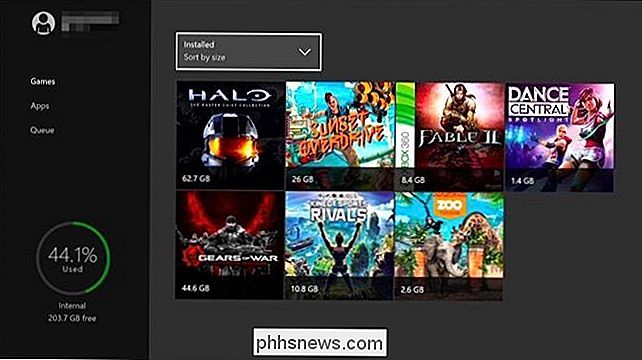
Per visualizzare ulteriori informazioni su un gioco (o cancellarlo), seleziona il gioco, premi il tasto Pulsante "Menu" sul controller Xbox One e seleziona "Gestisci gioco". Vedrai quanto spazio occuperà salvando i dati per i diversi profili Xbox e il gioco stesso. Per eliminare un gioco e i relativi dati di salvataggio, seleziona Gestisci tutto> Disinstalla tutto da qui. Questa schermata ti consentirà di spostare i giochi tra i dispositivi di archiviazione se hai collegato un'unità esterna alla tua Xbox One e formattato per l'utilizzo con i giochi.
I salvataggi del tuo gioco sono sincronizzati con i server Microsoft, anche se non hai un abbonamento Xbox Live Gold a pagamento. Quando si reinstalla il gioco in futuro, i dati di salvataggio del gioco verranno scaricati dai server Microsoft e ripristinati sulla console.
Se si desidera giocare nuovamente in futuro, sarà necessario reinstallarlo. Prendi in considerazione la possibilità di disinstallare i giochi che hai sul disco piuttosto che sui giochi digitali. Quando reinserisci il disco, molti dei dati del gioco verranno installati dal disco, anche se probabilmente la tua console dovrà scaricare anche gigabyte di aggiornamenti. Se disinstalli un gioco digitale, puoi reinstallarlo gratuitamente, ma dovrai riscaricare l'intero gioco dai server Microsoft, il che richiederà molto più tempo, per non parlare del conteggio del limite di larghezza di banda, se ne hai uno.
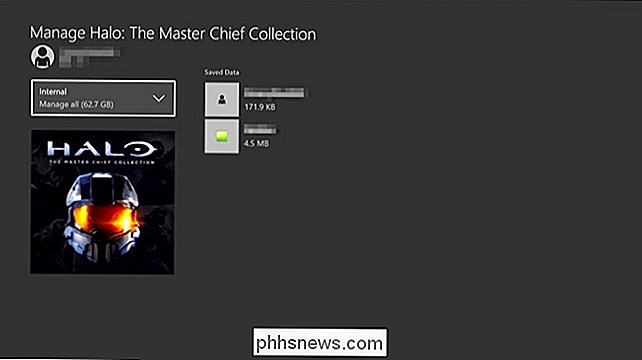
Non è possibile ordinare l'elenco di app installate per dimensioni in I miei giochi e app> App. Tuttavia, puoi selezionare un'app su questa schermata, premere il pulsante menu e selezionare "Gestisci app" per visualizzarne le dimensioni e disinstallare l'app, se lo desideri. Nota che funziona solo con le app che hai installato. Le app integrate come il browser Microsoft Edge non possono essere disinstallate e non hanno l'opzione "Gestisci app" nel loro menu.
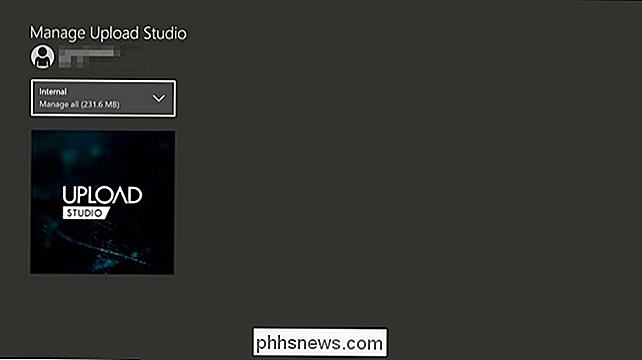
Xbox One non offre un modo per vedere altri dati occupando spazio su il disco rigido. Ad esempio, non c'è modo di vedere esattamente quanto spazio viene utilizzato dagli screenshot e dai videoclip salvati nel Game DVR. Se sei schiacciato per lo spazio, puoi andare su Le mie app e Giochi> Applicazioni> Videogioco DVR ed eliminare videoclip e schermate (ma soprattutto videoclip) che non ti servono più. Purtroppo, però, nemmeno l'app Game DVR mostrerà quanto spazio di archiviazione utilizza queste clip. Ma puoi tornare alla schermata principale di archiviazione per vedere quanto hai liberato.

Come gestire le tue cerchie di amici su Apple Watch
Il tuo Apple Watch ti permette di mettere i tuoi contatti più importanti in una cerchia di "amici", quindi sono solo un pulsante premuto Aggiornamento : questa funzione è stata rimossa a partire da watchOS 3. Quando si preme il pulsante laterale sull'Apple Watch, viene visualizzata una cerchia di amici che consente di comunicare rapidamente con chiunque nel cerchio.

Come visualizzare il codice sorgente di un'estensione per Chrome
Ogni estensione Chrome che si installa sul computer è in realtà costituita da uno speciale file zip che contiene file e cartelle di codice Javascript e altro risorse. La cosa bella è che puoi effettivamente guardare il codice sorgente di un'estensione e vedere cosa sta facendo realmente. CORRELATO: Le estensioni del browser sono un incubo per la privacy: smetti di usarne così tante Il problema con le estensioni del browser è così che molti di loro ti spiano, inserendo annunci nel tuo browser o facendo ogni sorta di altre nefande cose.



